宏基s5笔记本本身有着宏基暗影骑士的影子,但是与游戏本不一样的是,它明显更加小巧、精致,整体设计也更加符合用户们的要求。那么这款宏基s5笔记本怎么安装win7系统呢?今天就和大家分享宏基s5笔记本使用u盘装系统安装win7系统教程。
安装win7系统操作步骤:
1、到u启动官网下载u盘启动盘制作工具,用4g以上内存u盘制作一个u盘启动盘。如图所示:
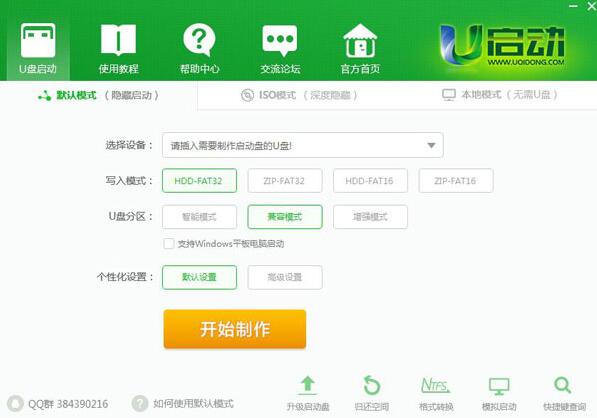
2、首先,我们需要提前制作好u启动u盘启动盘。接着把制作好的u盘启动盘插进电脑,按开机启动快捷键f12进入u启动主菜单的界面,并且选择运行win8pe菜单按回车键进入,如图所示:
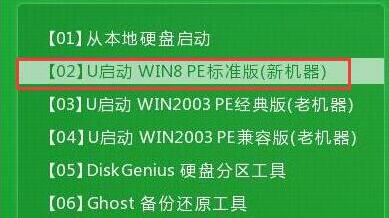
3、进入u启动pe系统后自动弹出u启动pe装机工具,选择win7镜像安装在c盘中,如图所示:
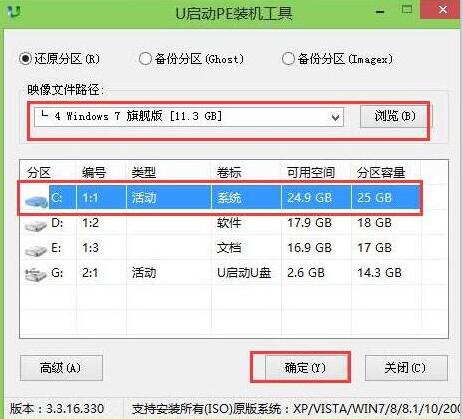
4、接着弹出程序将执行还原操作窗口,勾选完成后重启,点击确定按钮,如图所示:
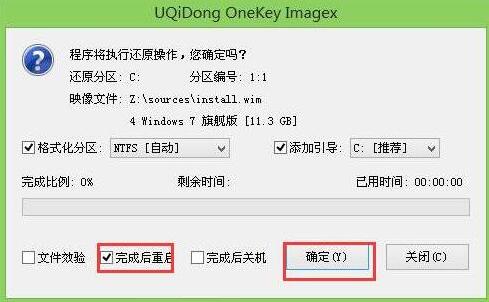
5、静静等待程序安装过程,直至安装完成即可,如图所示:

宏基s5笔记本使用u盘装系统安装win7系统详细教程就和大家分享到这里了,使用u盘装系统相信大家都已经学会了,有问题的朋友可以到u启动论坛中交流哦。

